Comment accélérer les vidéos dans Premiere : directives complètes à suivre
En raison de sa puissance et de ses compétences, Adobe Premiere Pro est un outil de montage vidéo passionnant. Pas étonnant que de nombreux éditeurs vidéo le recherchent. Eh bien, en tant que monteur vidéo professionnel, vous ne voudriez pas vous contenter de moins, n'est-ce pas ? Mais qu’en est-il des débutants en matière de montage ? Comment vont-ils gérer ce logiciel prestigieux ? De nos jours, beaucoup se passionnent pour le montage vidéo. Et une façon d'éditer une vidéo consiste à contrôler ou à modifier sa vitesse, car nous avons tous ce moment où nous devons lire une vidéo avec un effet d'avance rapide. Heureusement, cet article traite uniquement des frustrations que nous venons de mentionner. Ici, nous présenterons la procédure appropriée sur comment accélérer les vidéos dans Premiere.
Pendant ce temps, Premiere permet aux utilisateurs d'accélérer leurs vidéos de plusieurs manières, et nous ne glisserons pas cet article sans vous apprendre ces méthodes. Par conséquent, sans plus tarder, commençons à apprendre en parcourant l’intégralité du contenu ci-dessous.
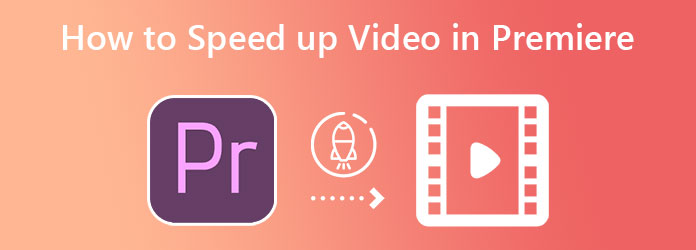
Il existe plusieurs façons d'accélérer une vidéo à l'aide de Premiere, trois façons exactes. Vous pouvez utiliser n’importe lequel d’entre eux selon votre style préféré ainsi que votre niveau. Nous allons donc vous apprendre les méthodes de base, rapides et avancées pour modifier la vitesse de la vidéo dans Adobe Premiere.
Avec cette méthode, nous allons utiliser la commande Vitesse/Durée du logiciel.
Ouvrez le logiciel, puis commencez par télécharger le clip vidéo que vous devez éditer.
Une fois la vidéo sur la timeline, passez votre curseur dessus et faites un clic droit. Ensuite, sélectionnez le Vitesse/Durée option parmi les options que vous verrez.
Vous pouvez maintenant augmenter le Vitesse pourcentage en saisissant des chiffres de 100 à 600. Après cela, cliquez sur le D'ACCORD languette.
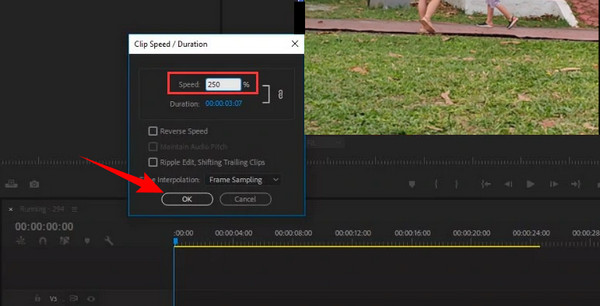
La méthode suivante consiste à utiliser l’outil Rate Stretch. Il s'agit d'un moyen rapide pour Premiere Pro d'ajuster la vitesse de la vidéo. Notez que cette méthode n'est viable que pour ceux qui ne se soucient pas du niveau de vitesse de leurs vidéos.
Téléchargez le clip vidéo sur la timeline.
Ensuite, prenez le Barre d'outils et cliquez Outil d'étirement du taux à la troisième option. Vous pouvez maintenant commencer à accélérer la vidéo en faisant glisser le bord de la vidéo vers l'intérieur.
En outre, vous pouvez tirer le clip adjacent si vous souhaitez combler l'intervalle.
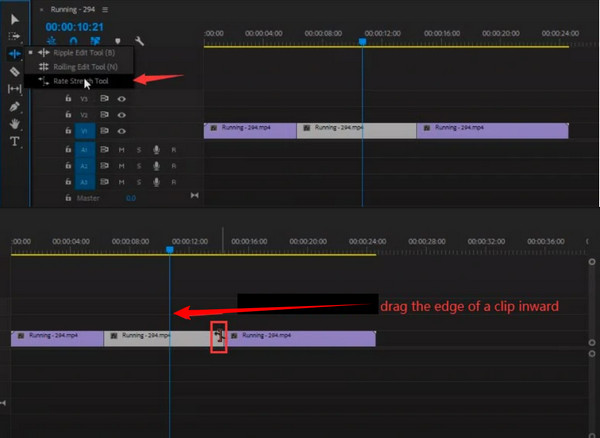
Enfin, nous disposons de la méthode avancée pour accélérer une vidéo en utilisant la fonction Time Remapping du logiciel. Cet outil est le contrôleur de vitesse vidéo recommandé par Adobe Premiere Pro. Il dispose de commandes de vitesse polyvalentes qui permettent aux utilisateurs de placer des images clés dans une vidéo pour accélérer.
Cliquez plusieurs fois sur la vidéo téléchargée pour la développer. Ensuite, faites un clic droit sur la vidéo et appuyez sur le bouton Afficher les images clés du clip sélection. Dans les options de l'onglet, appuyez sur Remappage temporel, alors Vitesse.
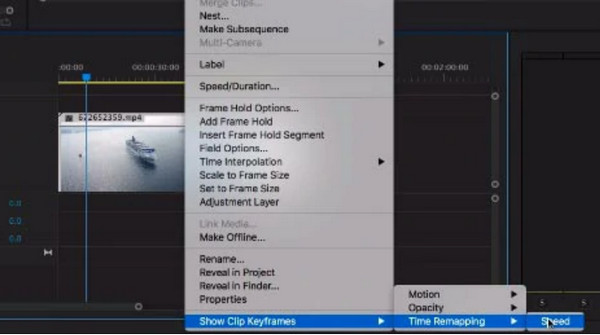
Maintenant, ajoutez les images clés que vous devez accélérer du côté du clip. Ensuite, tirez la barre de déplacement vers le haut pour augmenter la vitesse de la vidéo.
Après cela, créez une rampe en divisant les images clés. En faisant cela, vous aurez une transition en douceur.
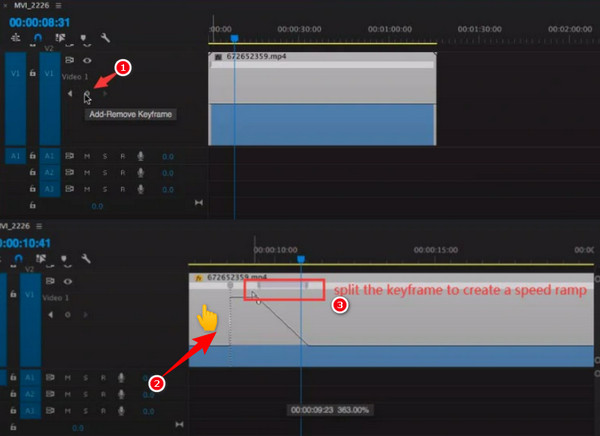
Nous ne pouvons nier qu'Adobe Premiere Pro est assez cher. Vous ne pouvez pas l’utiliser gratuitement tout le temps. Par conséquent, nous souhaitons que vous trouviez la meilleure alternative à Premiere pour modifier la vitesse d'une vidéo, la Video Converter Ultimate. C'est un fantastique logiciel de montage vidéo doté de fonctionnalités et d'outils puissants, tout comme Premiere. Ce qui est impressionnant, c'est que, même s'il est plus abordable que l'autre, il est néanmoins doté de nombreuses excellentes options de contrôle de la vitesse vidéo. Outre le contrôle de vitesse, il est également livré avec des préréglages vidéo et audio qui amélioreront votre sortie vidéo. Pendant ce temps, vous pouvez acquérir des logiciels puissants sur les ordinateurs Linux, Mac et Windows.
De plus, vous devez vous mettre d’accord sur sa flexibilité lorsque vous apprenez ses piliers. Imaginez un convertisseur ultime travaillant à son maximum dans le montage vidéo et utilisant sa fantastique boîte à outils. Vous serez sûrement choqué par sa riche boîte à outils avec de nombreux outils tels que l'amélioration vidéo, le créateur de GIF, le recadrage, l'enregistreur, etc. En plus de cela, ce Video Converter Ultimate s'adresse à tous ceux qui ont n'importe quel niveau de compétences en montage vidéo. Alors oui, même si vous débutez dans ce genre de tâche comme si vous étiez un pro lorsque vous utilisez ce logiciel. Si vous en voulez plus, consultez ce qui suit.
Lancez le meilleur logiciel juste après une installation rapide et sûre. Ensuite, allez frapper le Boîte à outils menu et recherchez son Contrôleur de vitesse vidéo outil de sélection.
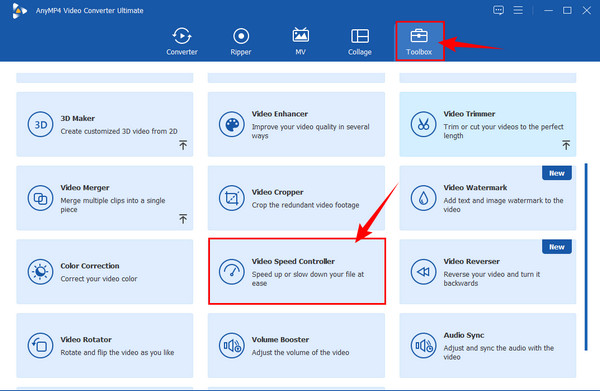
Ensuite, il faut télécharger le clip vidéo. Pour ce faire, appuyez sur le Plus icône à l’intérieur de la case de la nouvelle fenêtre.
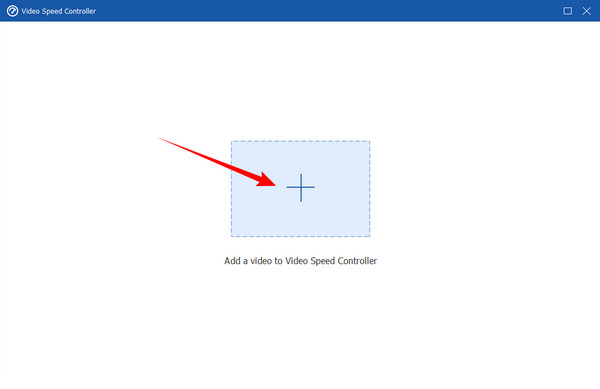
Après cela, l'outil vous amènera à la fenêtre d'édition. Cliquez sur l'option d'accélération dont vous avez besoin pour votre vidéo à partir des commandes de vitesse situées sous la vidéo. Ensuite, appuyez simplement sur le Exporter bouton pour enregistrer la vidéo accélérée.
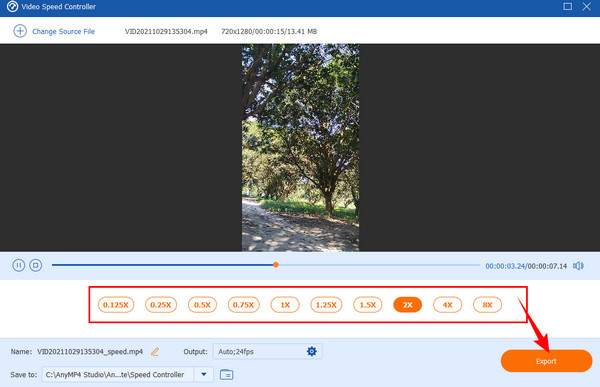
Après avoir frappé le Exporter bouton, attendez le processus d’exportation, qui ne prendra que moins de dix secondes. Ensuite, cliquez sur le D'ACCORD dans la fenêtre contextuelle pour quitter. Vous pouvez maintenant vérifier la sortie dans le dossier indiqué dans le Enregistrer dans portion.
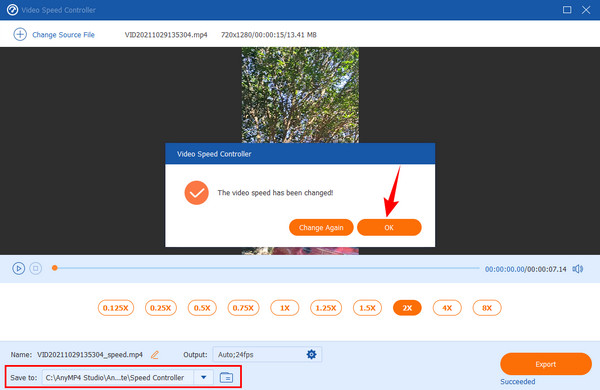
Quelle est l’accélération maximale dans Premiere Pro ?
Vous pouvez accélérer votre vidéo avec Premiere Pro jusqu'à 6 fois plus vite. Par conséquent, si vous souhaitez augmenter davantage la vitesse, passez à Video Converter Ultimate et accélérez vos vidéos à 8 fois plus rapide.
Combien puis-je obtenir pour la Première ?
Vous pouvez obtenir Premiere à 20 dollars par mois pour son forfait annuel et à 31,49 dollars pour un forfait purement mensuel.
Puis-je accélérer la vidéo sans changer sa hauteur ?
Oui. Premiere Pro peut réellement le faire, mais si vous souhaitez le faire rapidement, Video Converter Ultimate est ce que vous devez alors utiliser.
La procédure sur comment accélérer les vidéos dans Premiere est en effet assez déroutant. C'est pourquoi nous avons fait de notre mieux pour le présenter de manière simple à suivre. D’un autre côté, vous disposez toujours de la meilleure alternative à utiliser. Si vous n'êtes pas fan de Premier Pro, nous vous suggérons de passer à sa meilleure alternative et de suivre une procédure pratique par la suite.
Plus de lecture
Comment faire pivoter une vidéo dans Adobe Premiere en 5 étapes faciles
Comment faire pivoter une vidéo dans Premiere 2021 ? Comment faire passer une vidéo d’horizontale à verticale dans Premiere Pro ? Découvrez comment faire pivoter une vidéo dans Adobe Premiere ici.
2 façons hautement louables de recadrer une vidéo dans Premiere
Comment recadrer une vidéo dans Premiere ? Cet article vous aidera à apprendre à recadrer efficacement une vidéo dans Premiere en proposant une approche pédagogique complète.
Comment créer un DVD à partir d'Adobe Premiere Pro (adapté aux débutants)
Vous souhaitez graver vos fichiers sur DVD mais vous ne savez pas par où commencer ? Dans ce guide, notre équipe vous guidera pour le faire à l’aide d’Adobe Premiere Pro.
Guide complet sur la création d'un diaporama dans Premiere Pro
Découvrez les trucs et astuces pour créer un diaporama dans Premiere Pro. Ce guide vous aidera à mieux comprendre Adobe Premiere Pro pour vos prochains diaporamas.
Accélérer la vidéo